Computadores pessoais e outros equipamentos eletrônicos são freqüentemente combinados em grupos de trabalho. Isso permite que você troque informações rapidamente entre dispositivos e execute programas ou jogos em um modo de rede. Para o funcionamento estável de uma rede local, é importante saber configurar corretamente a conexão de dois computadores.
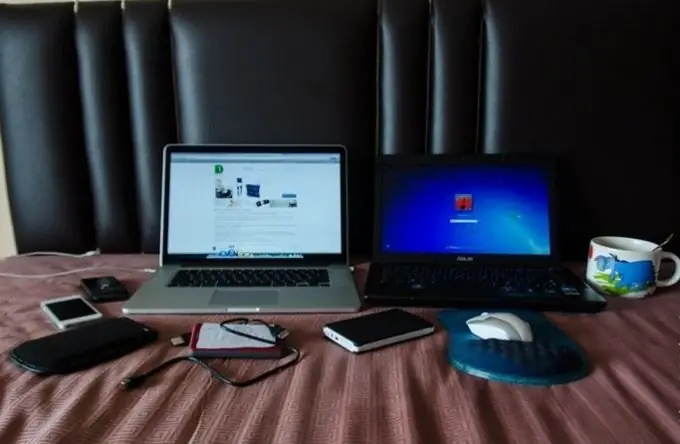
Necessário
cabo de rede com conectores RJ-45
Instruções
Passo 1
A opção mais fácil é fazer uma conexão direta por cabo de dois computadores pessoais. Quase todo PC possui uma placa de rede com saída LAN. Freqüentemente, esse dispositivo faz parte da placa-mãe. Compre um cabo de rede RJ45. Determine você mesmo o comprimento do cabo, com base na distância entre os computadores a serem conectados.
Passo 2
Ligue os dois PCs. Conecte o cabo de rede aos soquetes LAN de computadores pessoais. Aguarde até que o sistema operacional Windows termine de carregar em ambos os dispositivos.
etapa 3
Outras etapas serão consideradas usando o exemplo do popular Windows 7. Abra o menu "Central de Rede e Compartilhamento". Para fazer isso, clique no ícone da rede local localizado à esquerda do relógio na parte inferior da tela e siga o link de mesmo nome. Selecione o menu Alterar configurações do adaptador.
Passo 4
Encontre o ícone "Conexão de área local", clique com o botão direito e selecione "Propriedades". Agora clique duas vezes no menu "Protocolo da Internet Versão 4".
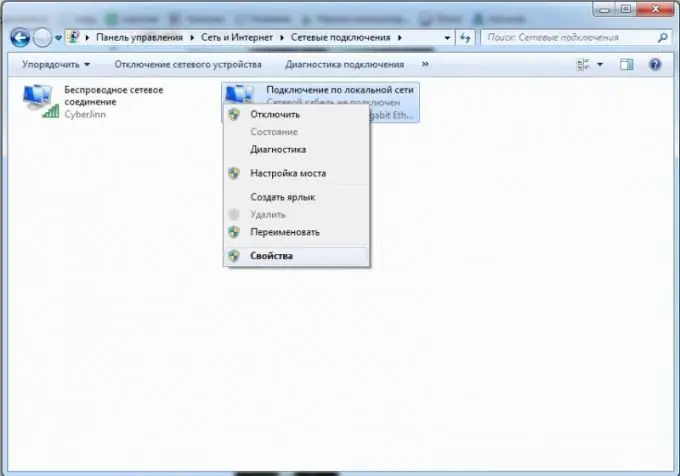
Etapa 5
Ative o item "Usar o seguinte endereço IP". Preencha o campo "Endereço IP" com um valor arbitrário, por exemplo 55.55.55.1. (Os valores não devem exceder 223). Pressione a tecla Tab para que o sistema atribua automaticamente uma máscara de sub-rede. O campo "Gateway padrão" pode ser deixado em branco.
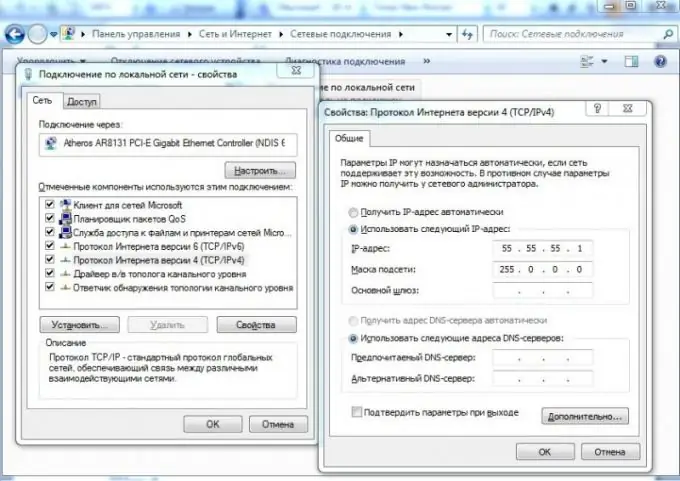
Etapa 6
Siga o mesmo procedimento no segundo PC. Neste caso, você deve especificar um endereço IP que difira apenas no último dígito do IP do primeiro computador pessoal. Salve as configurações em ambos os PCs.
Etapa 7
Se o primeiro computador tiver acesso à Internet e você planeja acessar a World Wide Web no segundo PC, insira o endereço IP do primeiro computador no campo "Gateway padrão". Depois disso, abra as propriedades da conexão ativa com a Internet no primeiro PC. Vá para a guia "Acesso". Ative o primeiro item marcando a caixa ao lado dele. Reinicialize os dois computadores.






